Autoplay și Autorun sunt două funcții diferite în sistemele de operare Windows. Când introduceți un disc CD/DVD în unitatea CD/DVD sau când conectați orice dispozitiv de stocare detașabil (de exemplu, un disc flash sau un disc de stocare extern) în porturile USB, Firewire sau e-Sata, în Windows se produc două activități diferite:
a) " Autorun ": Autorun scanează dispozitivul introdus și, dacă găsește un fișier numit "autorun.inf" în directorul rădăcină, execută comenzile specificate în acest fișier (de exemplu, lansează automat programul de instalare).

b) " Joc automat ": Autoplay începe să citească dispozitivul inserat și întreabă utilizatorul cum să interpreteze datele din dispozitiv, întrebându-l ce să facă cu ele (de exemplu, Deschide, Redare, Vizualizare etc.).

Înainte de Windows Vista, atunci când se introducea un dispozitiv sau un suport care conținea o comandă autorun , sistemul executa automat programul fără intervenția utilizatorului. Acest lucru a creat o problemă majoră de securitate, deoarece codul malițios ar fi putut fi executat fără știrea utilizatorului.
În Windows Vista și Windows 7, caracteristica Autorun face parte din caracteristica Autoplay, iar acțiunea implicită este aceea de a solicita utilizatorului dacă comanda Autorun trebuie să fie executată.
Pentru a dezactiva complet funcțiile Autoplay/Autorun, urmați procedura de mai jos:
Windows XP Professional, Windows Server 2003 și Windows 2000
1. Mergeți la " Start " > " Rulați "
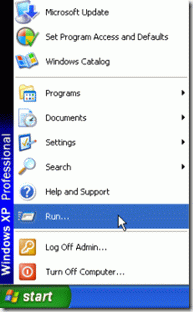
2. La linia de comandă "Run", tastați: " gpedit.msc " și alegeți " OK " pentru a deschide editorul de politici de grup.
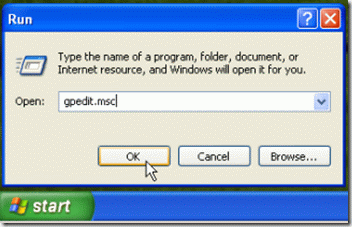
3. În interiorul editorului de politici de grup - în panoul din stânga - extindeți " Configurarea calculatorului " > " Modele administrative " > " Sistem "
4. În panoul din dreapta găsiți rubrica " Dezactivați Autoplay " și faceți dublu clic pentru a o deschide.
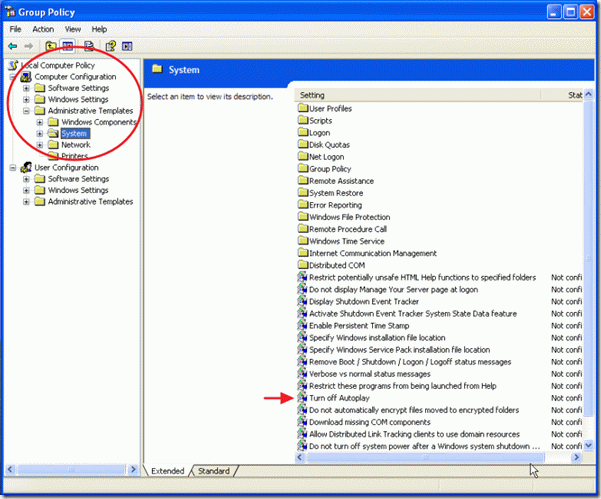
5. În " Dezactivați Proprietăți Autoplay " ferestre alege " Activat " în " Toate unitățile " și alegeți "OK"

6. Închideți " Politica de grup " și reporniți calculatorul.
Windows XP Home
1. Mergeți la " Start " > " Rulați "
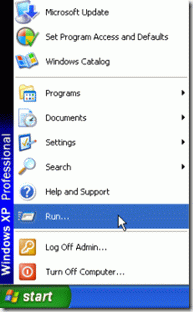
2. În caseta de comandă "Run", tastați " regedit " și alegeți " OK "
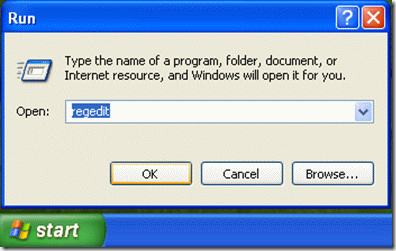
3. Localizați următoarea intrare în registru:
{HKEY_CURRENT_USER\SOFTWARE\Microsoft\Windows\CurrentVersion\policies\Explorer\NoDriveTypeAutorun}
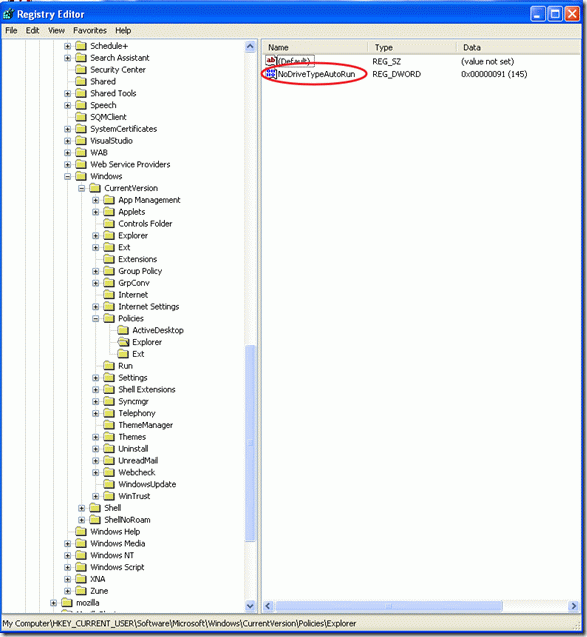
4. Faceți dublu clic pentru a deschis " NoDriveTypeAutoRun ", iar în caseta de date Value, introduceți " FF " (fără ghilimele) pentru a dezactiva funcția de autoexecutare în toate tipurile de unități și apoi apăsați " OK "
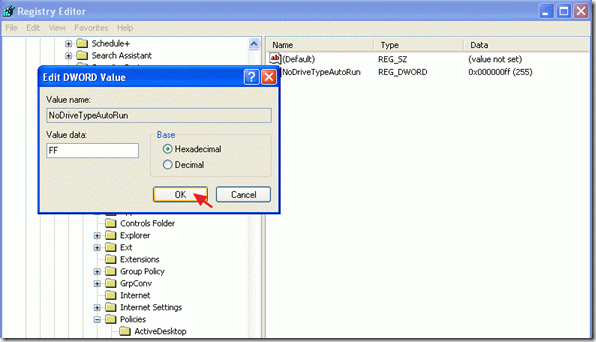
5. Închideți Registry Editor și reporniți calculatorul.
Windows Vista, Windows 7, Windows Server 2008
1. Apăsați butonul de meniu "Start" și în caseta "Search" tastați " gpedit.msc " și apăsați Introduceți
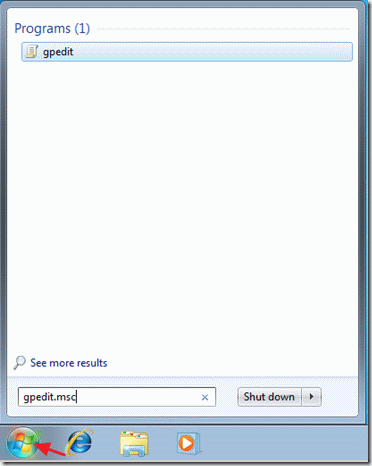
2. În panoul din stânga, la rubrica Configurarea calculatorului extinde " Modele administrative " > " Componente Windows " > " Politici de joc automat "
3. În panoul din dreapta faceți dublu clic pentru a deschide " Dezactivați Autoplay ".
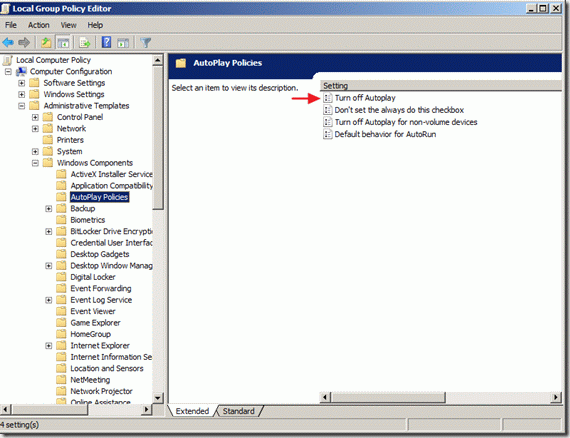
4. În fereastra de setări "Turn off Autoplay", alegeți " Activat " în " Toate unitățile " și apăsați " OK " pentru a reveni la fereastra anterioară.
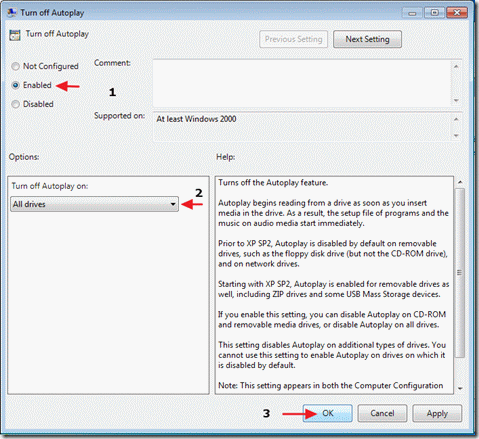
5. Faceți dublu clic pentru a deschide " Comportamentul implicit pentru AutoRun " setări
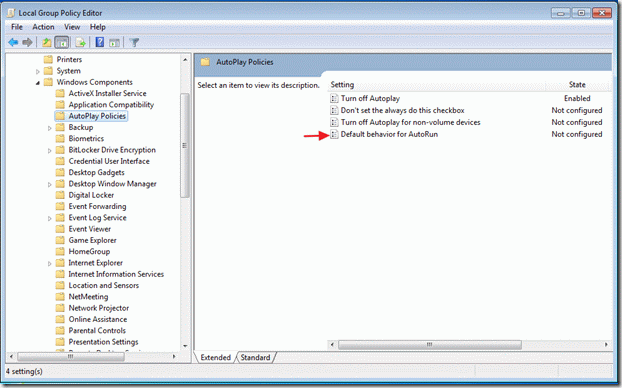
6. La " Comportamentul implicit pentru AutoRun ", alegeți " Activat " atunci " Nu executați nicio comandă de execuție automată " și apăsați " OK " pentru a reveni la fereastra anterioară.
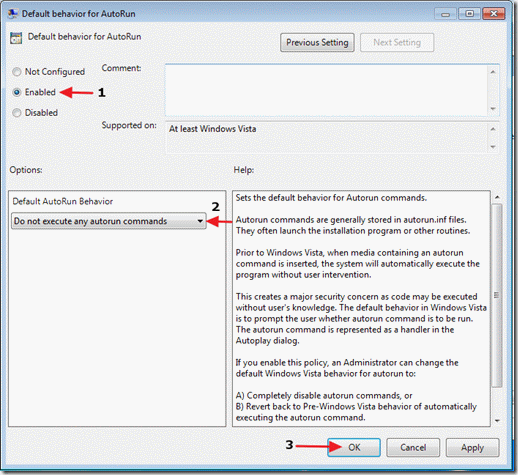
7. Închideți Editorul de politici de grup și reporniți calculatorul.

Andy Davis
Blogul unui administrator de sistem despre Windows





